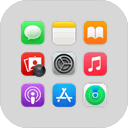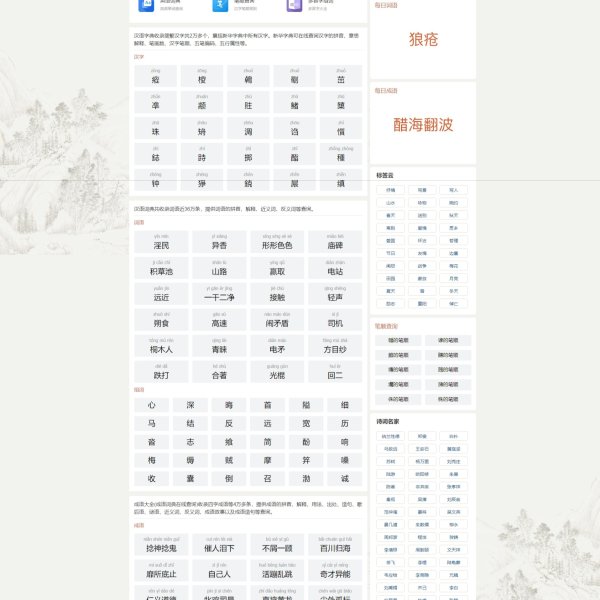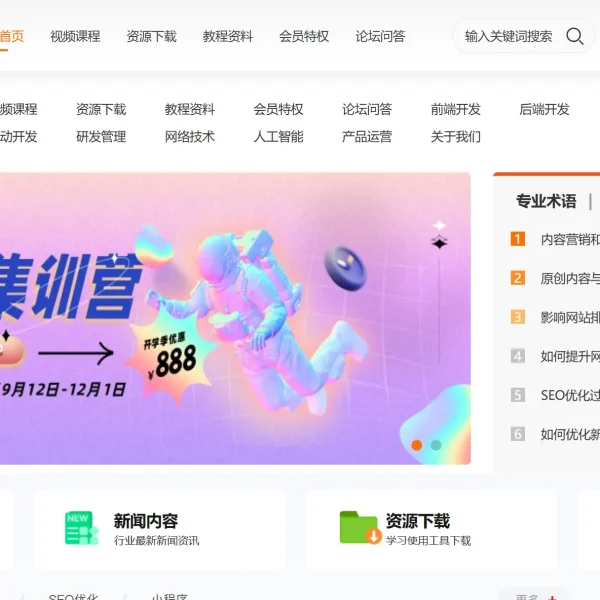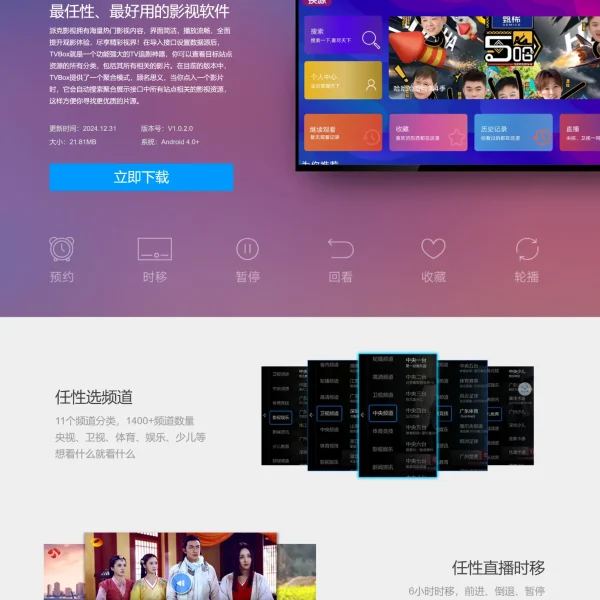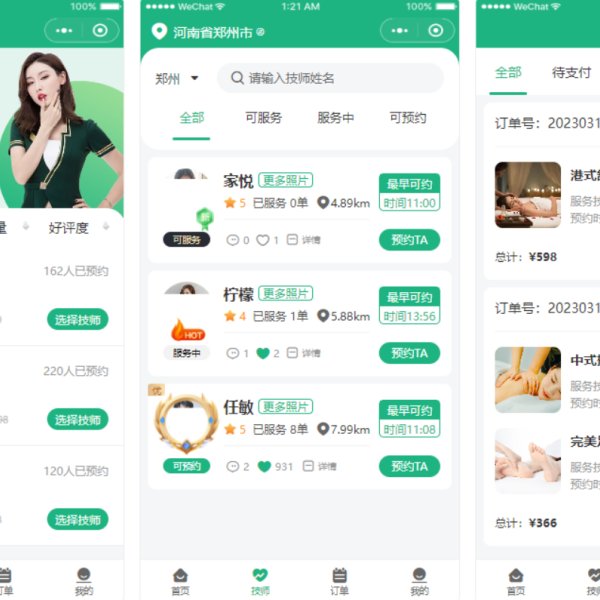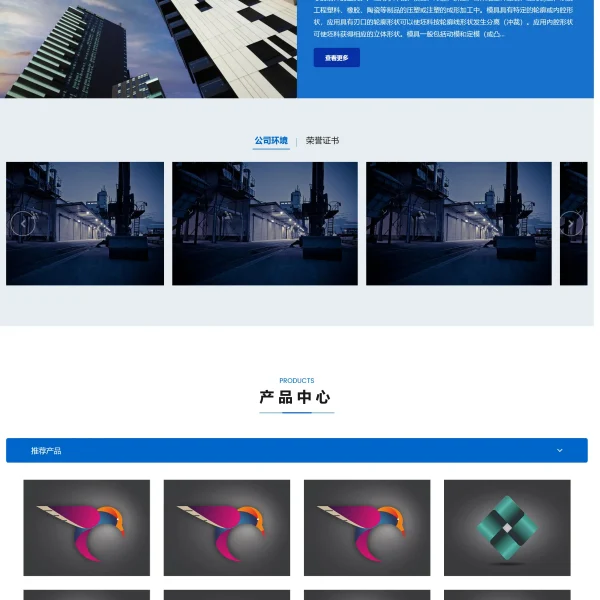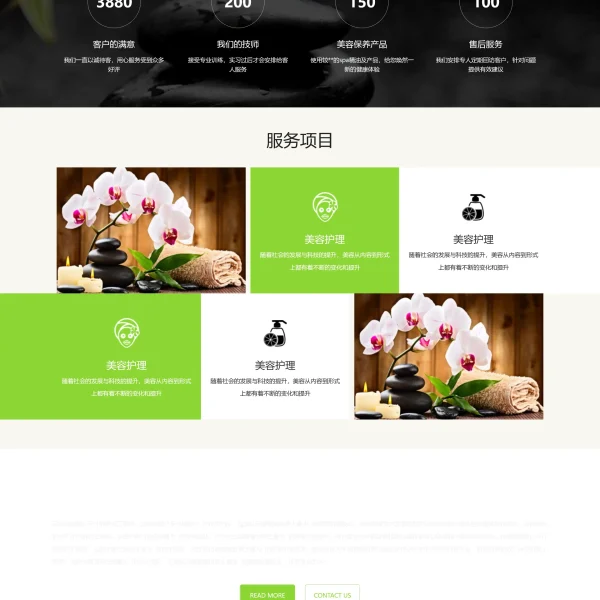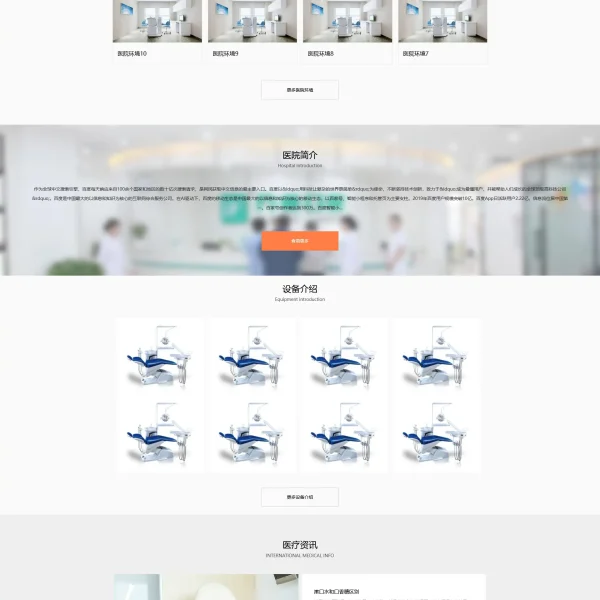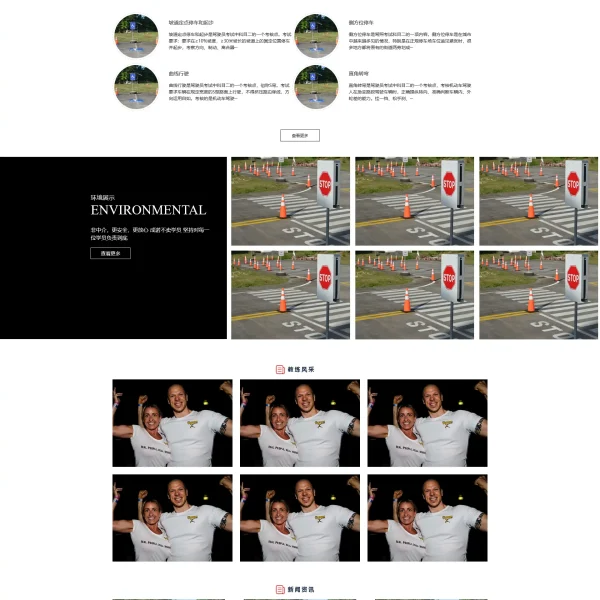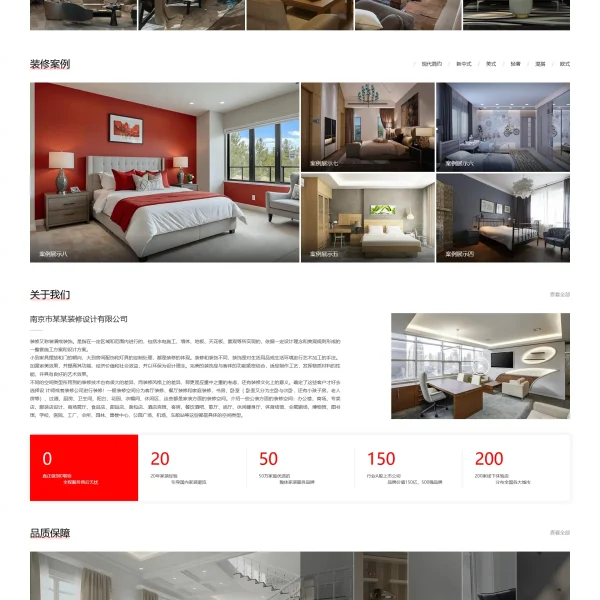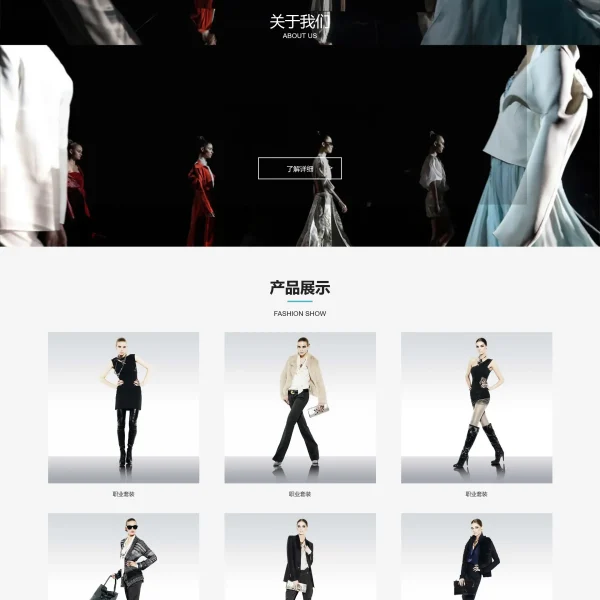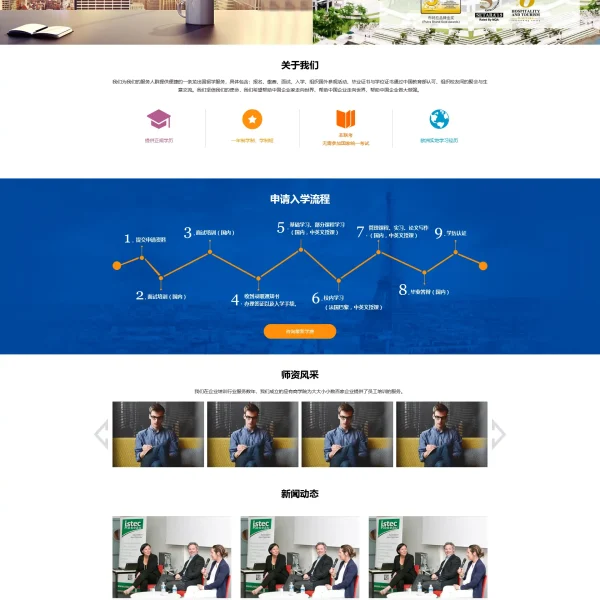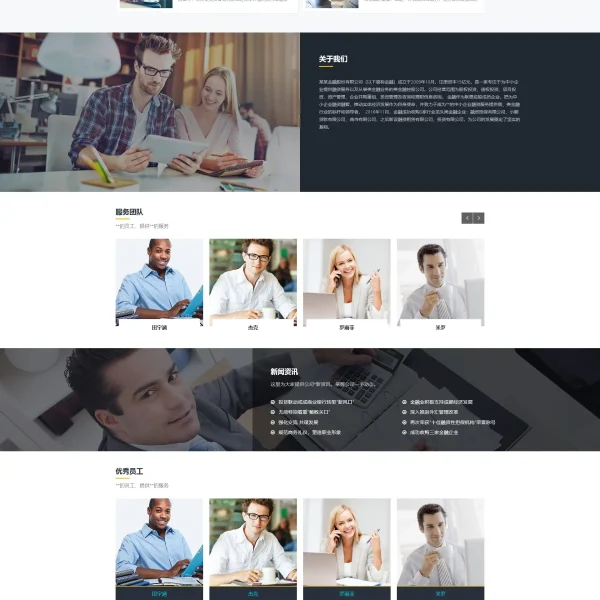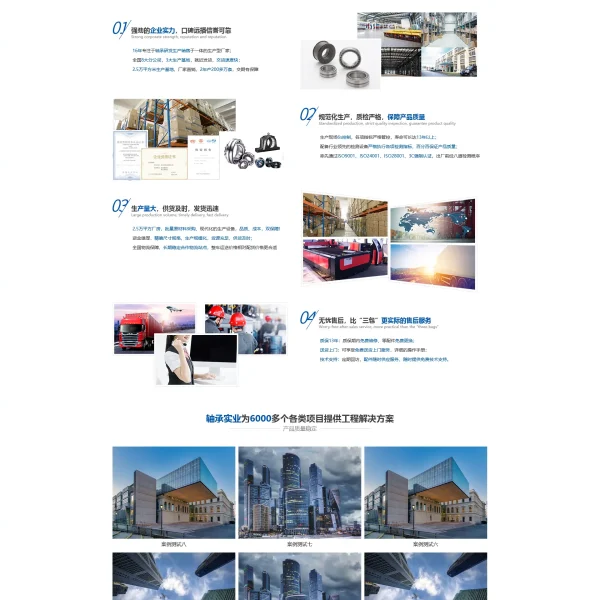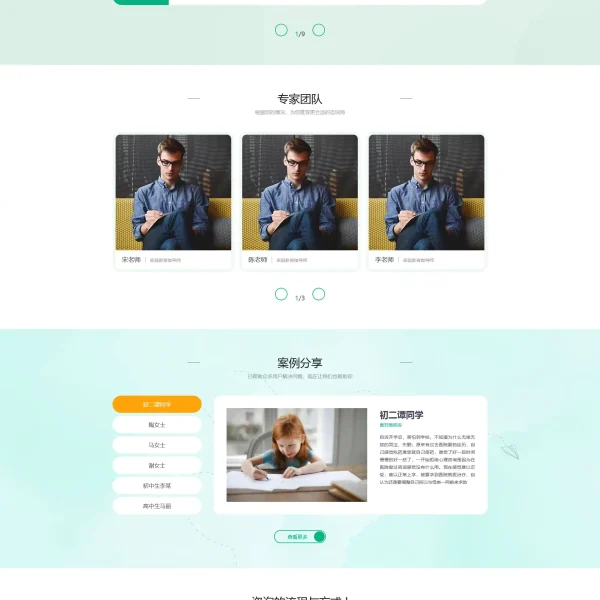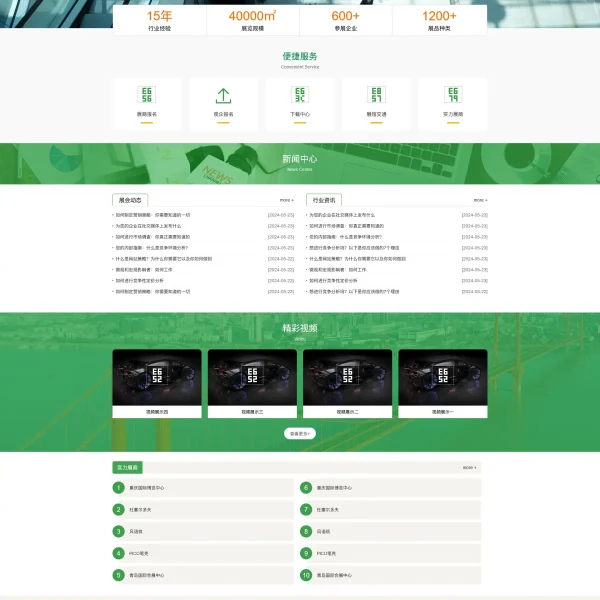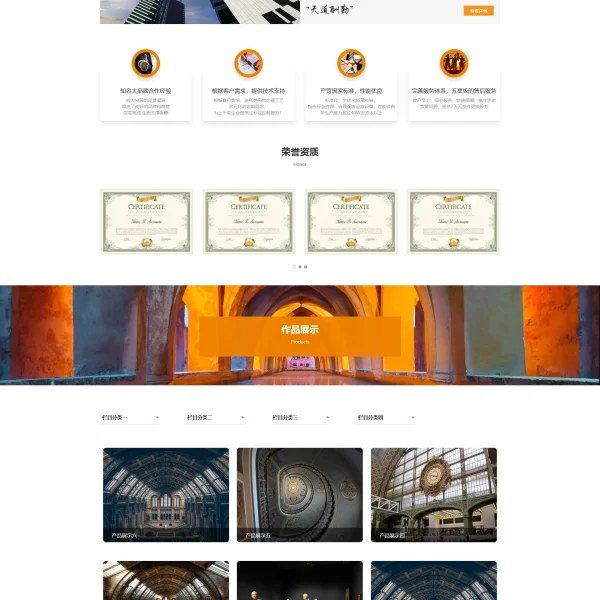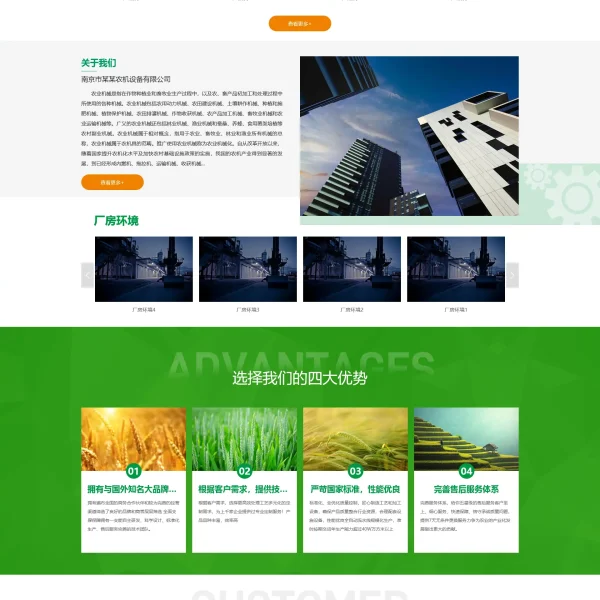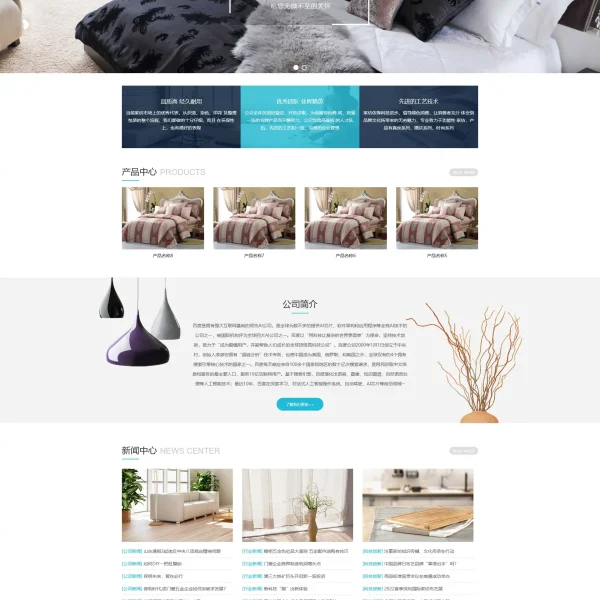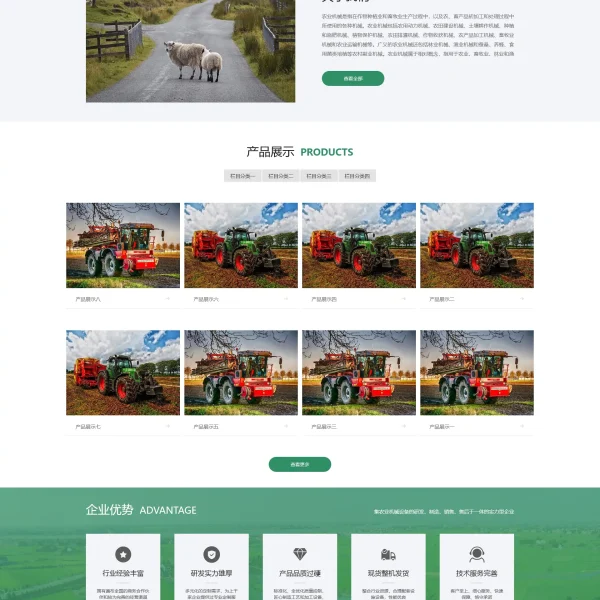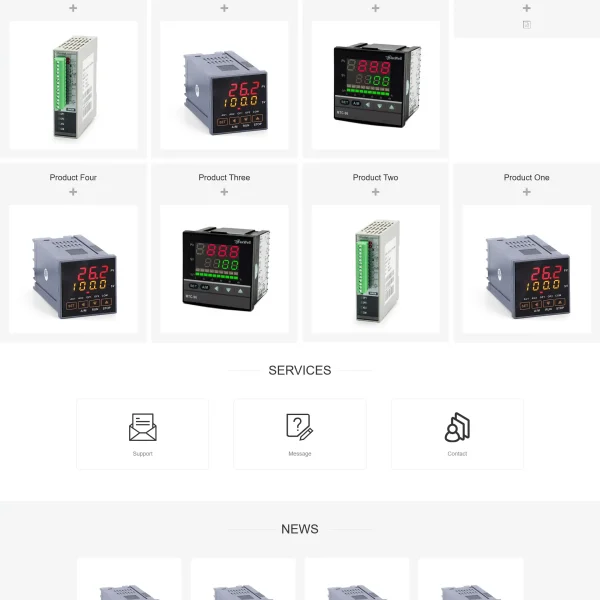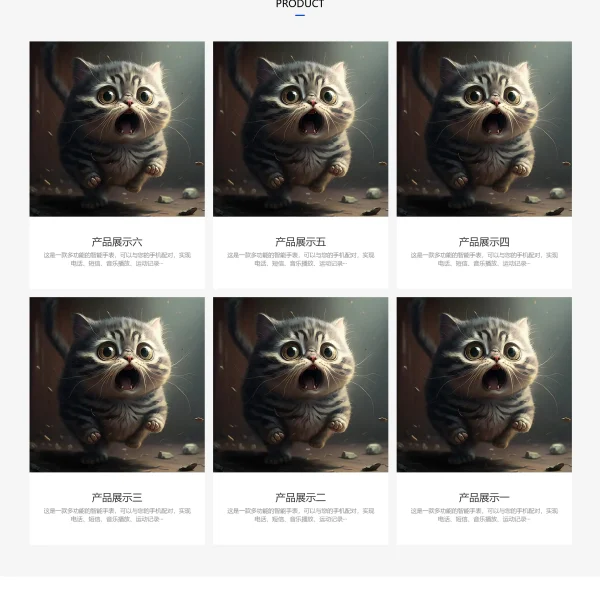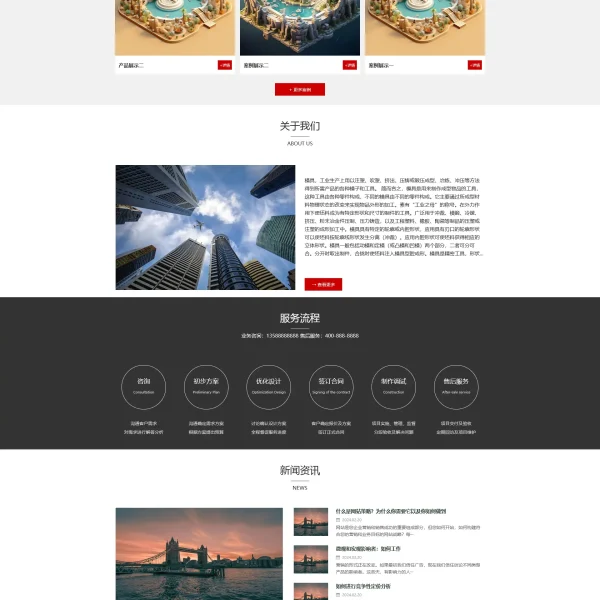DedeCMS是一款极受欢迎的内容管理系统,许多网站会用它来搭建。模板是使网站呈现不同风格的关键,因此掌握DedeCMS模板安装教程十分重要,下面会详细介绍安装过程。
准备工作
在进行 DedeCMS 模板安装之前,得做好充足准备。首先,要保证 DedeCMS 系统已正确安装在服务器上,并且版本要和模板相适配。举例来说,低版本的 DedeCMS 或许无法兼容某些新版模板。其次,要准备好即将安装的模板文件,通常是从正规模板市场或者官网下载,下载完成后需确认模板是否完整,有没有损坏。
上传模板文件
接下来要做的是上传模板文件,借助 FTP 工具,比如 FileZilla 等,连接到你的服务器,找到 DedeCMS 系统安装目录里的 templets 文件夹,接着将下载好的模板文件夹上传到 templets 中,上传时需耐心等待,保证文件传输完整,要是中途中断,可能致使模板无法正常使用。
修改模板路径
上传好模板文件后,要修改模板路径。登录DedeCMS后台,找到“系统”菜单下的“系统基本参数”。在“模板默认风格”这一项中,填写刚上传模板文件夹的名称。点击保存,让系统知道要调用这个模板。修改路径时需仔细,不能填错,不然模板无法正常显示。
更新缓存

修改模板路径后,需更新缓存。DedeCMS 后台的“系统”菜单里,存在“系统缓存更新”选项。点击此选项后,挑选要更新的缓存项目,像栏目缓存、文档缓存等。点击更新按钮,等候系统更新完毕。更新缓存能够使网站及时加载新的模板设置。
模板设置调整
完成上述步骤后,还可对模板进行设置调整,进入 DedeCMS 后台的“模板管理”,能对模板文件中的代码进行修改,比如调整网站的颜色、字体大小等,要根据自身网站的定位和需求去调整,以使网站更符合要求,调整模板时需备份原文件,防止操作失误导致无法恢复。
测试预览
最后要进行测试预览,在浏览器中输入网站地址,查看网站能否正确显示新安装的模板,检查页面布局、图片显示、链接跳转等是否正常,若发现有问题,及时返回对应步骤修改,测试预览是确保模板安装成功的关键环节。
大家在安装 DedeCMS 模板的时候,有没有碰到过特别难以解决的问题?要是这篇教程对你有帮助,那就记得点赞,还要记得分享。